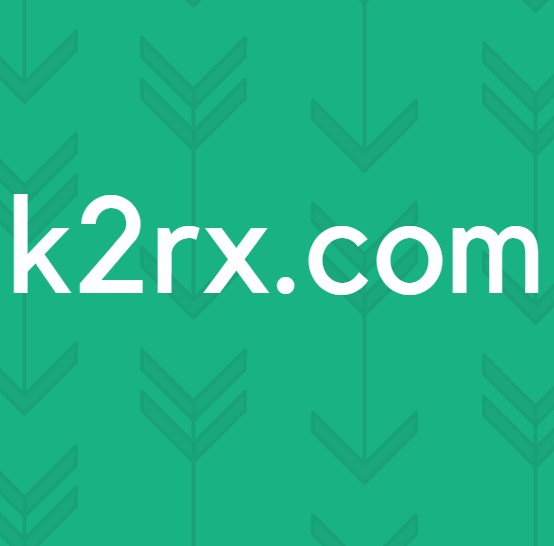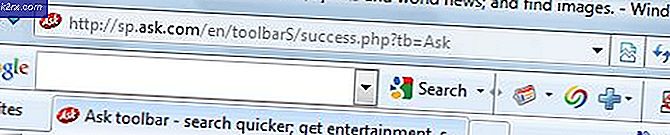[DÜZELTİLDİ] Hulu Hata Kodu 503
Hulu web sitesini ziyaret eden kullanıcılar genellikle bir HTTP durum yanıt kodu olan 503 hatasını alır, Bu hata web sunucusuyla ilgilidir ve Kod 503, sunucunun isteği işlemek için geçici olarak kullanılamadığını gösterir. Bu, web sitesindeki yüksek trafik nedeniyle olabilir veya devam eden bir miktar bakım olabilir.
Bu hata platformdan bağımsızdır, yani bunu herhangi bir işletim sisteminde elde edebileceğiniz anlamına gelir, Windows, Linux, Akıllı Telefonlar vb. İşletim sisteminizle hiçbir ilgisi yoktur.
Yöntem 1: Hulu Sunucusunun Durumunu Kontrol Edin
Geçmişte Hulu Sunucusundaki bazı teknik sorunlar nedeniyle kullanıcıların Hulu hesaplarına erişemediğine dair raporlar alınmıştır. Bu olduğunda, destek ekibinin bu sorunu çözmesini beklemekten başka yapabileceğiniz pek bir şey yoktur, ancak önce sorunun gerçekten arka planda olduğundan emin olmalısınız. DownDetector veya IsItDownRightNow gibi hizmetleri bu amaçla kullanabilirsiniz.
Gibi web hizmetleri DownDetector ve IsItDownRightNow Twitter da dahil olmak üzere web üzerindeki çeşitli kaynaklardan raporlar ve sizinle aynı sorunla karşılaşabilecek diğer kullanıcılar tarafından sunulan raporlar toplamak. Daha sonra bu raporlar, kesintileri ve kesintileri tespit etmek için gerçek zamanlı olarak doğrulanır ve analiz edilir.
Hulu Sunucusunun gerçekte bir kesinti ile karşı karşıya olduğunu veya geçici olarak kullanılamadığını fark ederseniz, bir süre bekleyin ve ardından Hulu hizmetine tekrar erişmeyi deneyin.
Yöntem 2: Tarayıcı Önbelleğinizi temizleyin
Bu yöntemde, önbelleği tarayıcıdan yenilemeyi deneyeceğiz. Web tarayıcınız, sunucu gecikmesini azaltmak için sık ziyaret edilen web sayfalarını ve multimedyayı bilgisayar sisteminizde geçici olarak saklar. Bu, yanıt süresini optimize eder ancak bu Web Önbelleği bazen beklenmeyen sorunlara neden olabilir. Web tarayıcısı önbelleğini temizlerseniz kullanıcı tercihlerinin ve tüm oturum açma bilgilerinin kaybolacağını lütfen unutmayın.
Web Önbelleğini yalnızca düğmesine basarak temizleyebilirsiniz. "Ctrl + F5" klavyenizde.
Ama bazen basit "Ctrl + F5" çalışmaz ve Web Önbelleğini manuel olarak temizlemeniz gerekir. Bunu yapmak için şu adımları izleyin:
- Web tarayıcınızı açın ve üç nokta simgesini tıklayın sağ üst köşede
- Tıklayın Daha Fazla Araç> Tarama Verilerini Temizle
- Üstte bir zaman aralığı seçin
- Diyen kutuları işaretleyin "Arama geçmişi", "Çerezler ve diğer site verileri" ve "Önbelleğe alınan resimler ve dosyalar"
- Tıklayın Net veriler ve sonra pencereyi kapatın.
- Şimdi bilgisayarınızı tamamen yeniden başlatın. Yeniden başlattıktan sonra, Hulu'yu tekrar başlatın ve hatanın devam edip etmediğine bakın.
Yöntem 3: Birden Çok Abonelik Planını Kontrol Edin
Çoğu akış hizmeti, bir hesap için birden fazla aboneliğe izin vermez. Abonelik planınızı kontrol edin ve süresinin dolup dolmadığına bakın, çünkü sunucu herhangi bir tür içeriğe erişimini süresi dolan hesapların erişimini engeller.
Ayrıca, aynı abonelik planına iki kez abone olmadığınızdan emin olun, çünkü bu birden fazla sipariş oluşturabilir ve bazı siteler sizi Hulu içeriğine erişilemez hale getirebilecek birden fazla siparişi desteklemez. Hala sorun yaşıyorsanız, Hulu Destek için bir bilet oluşturabilir veyaISPerişiminizin engellenmediğinden emin olmak için.
Herhangi bir şikayette bulunmadan önce deneyebileceğiniz bir başka şey, Hulu'nun diğer ağlarda ve cihazlarda çalışıp çalışmadığını kontrol etmektir. Varsa, bilgisayarınızı ayırmanıza ve neyin yanlış olduğunu teşhis etmenize yardımcı olur.